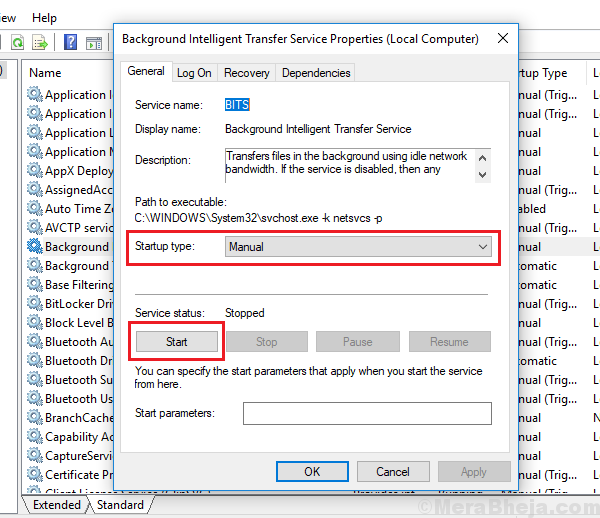Προσαρμογή γρήγορης πρόσβασης στα Windows 10:- Υπάρχουν πιθανότητες ότι θα έχετε χάσει το Γρήγορη πρόσβαση ενότητα που εμφανίζεται στο αριστερό παράθυρο όταν ανοίγετε την ενότητα Αυτός ο υπολογιστής. Λοιπόν, είναι πραγματικά καταπληκτικά καθώς σας βοηθούν να αποκτήσετε γρήγορη πρόσβαση στα αρχεία και τους φακέλους αντί να κάνετε κύλιση προς τα κάτω, να θυμάστε την τοποθεσία, να πλοηγηθείτε σε ολόκληρα αρχεία και τελικά να καταλήξετε μετά από δύο ή τρία λεπτά. Εδώ θα σας δείξουμε πώς να τα προσαρμόσετε, δηλαδή πώς να προσθέσετε ή να αφαιρέσετε αρχεία που τα σχηματίζουν και σε αυτό που θα πρέπει να εμφανίζεται πραγματικά εκεί.
Tweaks γρήγορης πρόσβασης
Οι φάκελοι και τα αρχεία που εμφανίζονται στην ενότητα Γρήγορη πρόσβαση αυτοματοποιούνται αρχικά. Τα αρχεία που θα εμφανίζονται σε αυτά επιλέγονται από το λειτουργικό σύστημα και επιλέγουν ως επί το πλείστον τα αρχεία πρόσβασης πρόσφατα για αυτήν τη γρήγορη πρόσβαση. Αλλά δεν χρειάζεται πάντα να ενδιαφερόμαστε για αυτά τα αρχεία και τους φακέλους. Στην πραγματικότητα, ενδέχεται να μην τα χρησιμοποιούμε καν στο μεταξύ. Υπάρχουν λοιπόν επιλογές
τι να δω και τι να μην δεις στην ενότητα Γρήγορη πρόσβαση.Βήμα 1:
Ανοίξτε την Εξερεύνηση αρχείων στο σύστημά σας.
Βήμα 2:
Κάντε κλικ στην επιλογή Αρχείο που είναι διαθέσιμη πάνω αριστερά και επιλέξτε από τις επιλογές της, Αλλαγή επιλογών φακέλου και αναζήτησης.
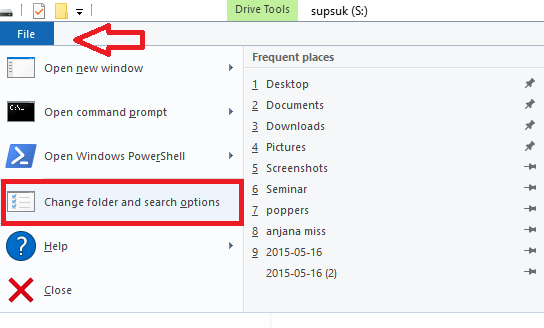
Βήμα 3:
Στο παράθυρο επιλογών φακέλων που εμφανίζεται, μεταβείτε στην επιλογή κάτω Μυστικότητα που εμφανίζεται στο Γενικός Ενότητα.
Βήμα 4:
Ορίστε την επιλογή Εμφάνιση φακέλων που χρησιμοποιούνται συχνά σε γρήγορη πρόσβαση και Εμφάνιση αρχείων που χρησιμοποιήθηκαν πρόσφατα στη Γρήγορη πρόσβαση κάνοντας κλικ στα κουμπιά πριν από αυτά
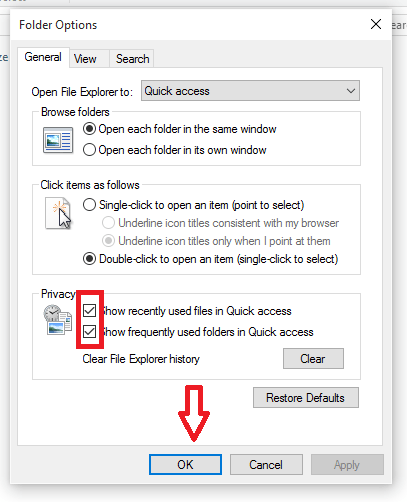
Βήμα 5:
Πατήστε το κουμπί OK για να συνεχίσετε.
Προσθήκη ή κατάργηση αρχείων σε γρήγορη πρόσβαση
Αυτό είναι πολύ απλό και απαιτεί λίγες μόνο εργασίες. Μπορεί να γίνει με τρεις διαφορετικούς τρόπους.
Βήμα 1:
Μεταφέρετε και αποθέστε το αρχείο ή το φάκελο ακριβώς κάτω από τη Γρήγορη πρόσβαση που εμφανίζεται στο αριστερό παράθυρο πλοήγησης, όταν ανοίγετε το Αυτός ο υπολογιστής Ενότητα.
Βήμα 2:
Κάντε δεξί κλικ στο αρχείο που θέλετε να προσθέσετε, Επιλέξτε την επιλογή Προσθέστε την τρέχουσα τοποθεσία στα Αγαπημένα στο μενού περιβάλλοντος.
Βήμα 3:
Εναλλακτικά, στην πιο πρόσφατη έκδοση των Windows, όταν κάνετε δεξί κλικ στο αρχείο, μια επιλογή ονομάζεται Καρφίτσωμα στη γρήγορη πρόσβαση εμφανίζεται. Μπορείτε να δοκιμάσετε και αυτό.
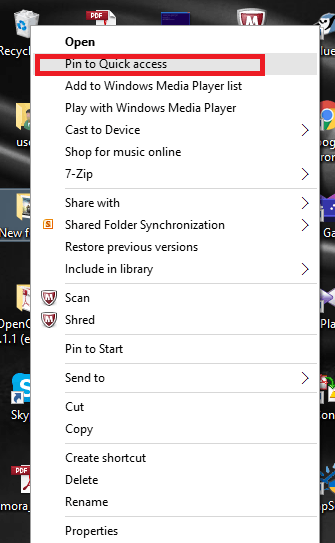
Για να αφαιρέσετε το αρχείο ή το φάκελο, κάντε δεξί κλικ πάνω του και διαλέξτε την επιλογή Ξεκαρφίτσωμα από τη Γρήγορη πρόσβαση. Αλλά εάν χρησιμοποιείτε μια χαμηλότερη έκδοση των Windows, κάντε δεξί κλικ και επιλέξτε το Αφαιρώ επιλογή.
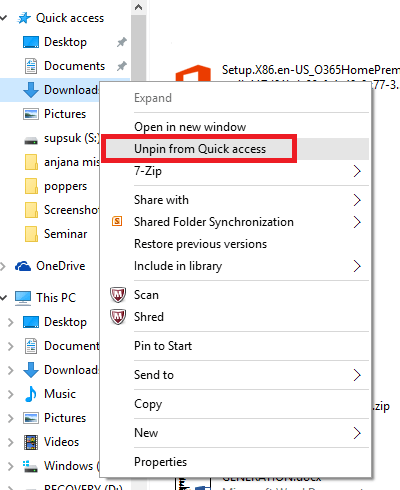
Τώρα ξεκινήστε να εξοικονομείτε χρόνο χρησιμοποιώντας τη γρήγορη πρόσβαση!